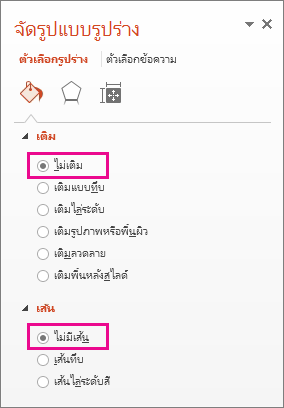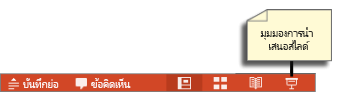เมื่อคุณต้องการรวมไฮเปอร์ลิงก์ในงานนําเสนอของคุณ แต่ไม่ต้องการให้ผู้ชมของคุณทราบว่าเป็นไฮเปอร์ลิงก์ (จนกว่าคุณจะพร้อม) คุณสามารถเอาการขีดเส้นใต้ที่จดจําได้ออก แต่ยังคงรักษาลิงก์ไว้
ในระยะสั้น คุณทําเช่นนี้โดยการเอาไฮเปอร์ลิงก์ออกจากข้อความ และวางรูปร่างโปร่งใสบนข้อความแทน แล้วกําหนดไฮเปอร์ลิงก์ไปยังรูปร่างโปร่งใส หลังจากที่คุณทําเช่นนั้น เมื่อคุณกําลังนําเสนอ คุณจะสามารถชี้ที่รูปร่างและคลิกเพื่อข้ามไปยังเป้าหมายลิงก์ได้ อ่านต่อเพื่อดูรายละเอียด
-
คลิกขวาที่ข้อความไฮเปอร์ลิงก์ แล้วคลิก เอาไฮเปอร์ลิงก์ออก
-
บนแท็บ แทรก ในกลุ่ม ภาพประกอบ ให้คลิก รูปร่าง จากนั้นภายใต้ สี่เหลี่ยมผืนผ้า ให้คลิก สี่เหลี่ยมผืนผ้า
-
ลากเพื่อวาดสี่เหลี่ยมผืนผ้าเพื่อให้ครอบคลุมข้อความไฮเปอร์ลิงก์ที่คุณต้องการซ่อน
-
คลิกขวาที่สี่เหลี่ยมผืนผ้า แล้วคลิก จัดรูปแบบรูปร่าง
-
ในบานหน้าต่าง จัดรูปแบบรูปร่าง ให้ทําดังต่อไปนี้:
-
ภายใต้ เติม ให้คลิก ไม่เติม
-
ภายใต้ เส้น ให้คลิก ไม่มีเส้น
-
-
คลิกรูปร่างสี่เหลี่ยมผืนผ้า (แต่ไม่ใช่ข้อความภายในรูปร่าง) จากนั้นบนแท็บ แทรก ในกลุ่ม ลิงก์ ให้คลิก ไฮเปอร์ลิงก์
-
ในกล่อง ที่อยู่ ให้พิมพ์ที่อยู่เว็บ แล้วคลิก ตกลง
-
เมื่อต้องการทดสอบไฮเปอร์ลิงก์ ที่ด้านล่างของหน้าต่างสไลด์ ให้คลิก มุมมองการนําเสนอสไลด์
-
คลิกข้อความ (สี่เหลี่ยมผืนผ้า) ที่มีไฮเปอร์ลิงก์
เราขอแนะนําให้คุณแนะนําฟีเจอร์ใหม่และฟีเจอร์ขั้นสูงอื่นๆ โดยคลิก ช่วย > คําติชม > ฉันมีคําแนะนํา